ادغام و چسباندن دو یا چند فایل RAR
امروزه استفاده از فشرده سازی انواع فایل ها کاربرد زیادی پیدا کرده است و اکثر وب سایت های اینترنتی جهت انتشار فایل هایی با حجم زیاد، آن ها را به چند قسمت کوچکتر تبدیل می کنند.
با استفاده از این کار می توان فایل های بسیار بزرگ را با حجم کمتری ذخیره کرد تا فرآیند انتقال آن راحت تر انجام بگیرد، ولی بعضی وقت ها این کار هم کافی نیست و برای فشرده سازی بعضی فایل های بسیار بزرگ ، آن ها را به چند فایل فشرده تقسیم می کنند، به صورتی که برای ادامه و استفاده از این فایل ها باید آن ها را با هم ادغام کرد.
ادغام و چسباندن چند فایل RAR بیشتر در زمان دانلود و نصب بازی هایی که از چند پارت تشکیل شدهاند و یا دانلود فایلها یا فیلم هایی با حجم بسیار زیاد، کاربرد پیدا می کنند پارت بندی فیلم یا فایل های فشرده زیاد دشوار نیست اما ممکن است در این زمینه با سوالات یا مشکلاتی مواجه شوید .
اجازه دهید برای روشن ترشدن مساله به سوالات و مشکلات کاربران رایانه کمک در این زمینه نگاهی بیاندازیم.
ادغام و چسباندن چند فایل rar چگونه است؟
چگونه یک فیلم را پارت بندی کنیم ؟
چسباندن فایل های rar در اندرویدچه روش هایی دارد؟
بهترین نرم افزارهای فشرده سازی فایل ها کدامند؟
در ادامه سوالات بالا را بررسی کرده و نحوه ادغام دو یا چند فایل RAR را بررسی خواهیم کرد همراه رایانه کمک باشید.
به هم چسباندن فایل های فشرده چند پارتی RAR
Merge multi-part RAR files
ترکیب کردن چند فایل که پیش از این به صورت چند پارت جدا فشرده سازی شده اند، کار چندان پیچیده ای نیست. بعضی وقت ها جهت فشرده سازی فایل های بسیار بزرگ مانند نصب بازی هایی که دارای چند پارت هستند، بهترین کار این می باشد که آن را به چند فایل RAR کوچکتر تقسیم کرد.
با انجام این کار، دانلود و استفاده از این فایل ها راحت تر خواهد بود؛ اما جهت استفاده از این فایل ها که به این صورت فشرده شده اند، می بایست مجددا آن ها را به هم متصل کرد.
برای انجام این کار بهتر است از نرم افزار های فشرده سازی مانند 7Zip استفاده کرد؛ چنانچه از نرم افزار های فشرده ساز استفاده نکنید، تشخیص این که این فایل فشرده است، ممکن است مشکل باشد.
در نتیجه بهتر است برای نصب فایل های دو یا چند قسمتی در قسمت تنظیمات ویندوز، امکان مشاهده پسوند فایل ها را را فعال کنید تا بدین وسیله بتوانید به آسانی نوع فایل ها را تشخیص دهید.
نحوه فعال کردن پسوند فایل ها در قسمت تنظیمات ویندوز
Enable file extensions in Windows Settings
جهت فعال کردن پسوند فایل ها در ویندوز به روش زیر عمل کنید :
- وارد قسمت Control Panel ویندوز شوید.
- به بخش Folder Options وارد شوید.
- بر روی زبانه View کلیک کنید.
- در این پنجره باید به دنبال گزینه Hide extensions for known file types بگردید و علامت تیک آن را بردارید.
- در نهایت بر روی دکمه OK کلیک کنید.
بعد از این که مراحل فوق را انجام دادید، پسوند فایل مورد نظر که RAR است را مشاهده خواهید کرد.
فایل های فشرده ای که به چندین پارت تقسیم شده اند، در نام گذاری از نظم و قاعده خاصی پیروی می کنند.
در صورت تمایل مطلب تنظیم پوشه و فایل ها بر اساس تاریخ ایجاد را مطالعه کنید.
ادغام و چسباندن دو یا چند فایل RAR با نرم افزار WinRAR
Integrate two or more RAR files with WinRAR software
قبل از همه باید برای extract کردن فایل های چند پارتی، بر روی اولین پارت فایل فشرده شده راست کلیک کنید و آن فایل را به وسیله نرم افزار WinRAR استخراج کنید.
حجم عکسهات رو کم می کنی کیفیتش میاد پایین !! بهترین راه کم کردن حجم عکس
پارت های بعدی به طور خودکار در ادامه این فایل ها استخراج خواهند شد؛ البته باید این نکته را یادآوری کنیم که اگر این فایل ها در مسیر دیگری قرار داشته باشند، در پیامی از شما خواسته خواهد شد تا مسیر ذخیره سازی آن ها را مشخص کنید تا فرآیند استخراج آن ها ادامه پیدا کند.
برای یادگیری کامل نرم افزار WinRAR در صورت تمایل مطلب آموزش کار با نرم افزار WinRAR را مطالعه کنید.
ادغام و چسباندن دو یا چند فایل RAR با نرم افزار 7Zip
Integrate multiple RAR files with 7Zip software
جهت چسباندن دو یا چند فایل RAR با نرم افزار 7Zip مراحل زیر را به دقت انجام دهید.
- نرم افزار 7Zip را اجرا کنید.
- وارد پوشه ای که شامل فایل های فشرده چند پارتی مورد نظرتان است شوید.
- اولین فایلی که معمولا در انتهای نام فایل آن عبارت rar است را انتخاب کنید.
- بر روی این فایل راست کلیک کنید و گزینه Extract را انتخاب کنید.
- بر روی دکمه … کلیک کنید تا محل ذخیره سازی فایل را مشخص نمایید.
- در پایان بر روی دکمه OK کلیک کنید.
با خاتمه یافتن فرآیند ، ادغام فایل های چند پارتی، به اتمام رسیده و می بایست یک فایل جدید را مشاهده کنید که حجم آن دقیقا، هم اندازه جمع حجم فایل های فشرده ای است که به چندین پارت تقسیم شده اند.
روش های چسباندن فایل های rar در اندروید
Methods of merging rar files in Android
نرم افزار های زیادی هستند که فایل های فشرده را در اندروید باز کرده و یا فایل های جدید را با این برنامه ها می توانید فشرده سازی کنید ، برای اتصال بخش های مختلف یک فایل یا چسباندن فایل های فشرده در اندروید بهتر است از نسخه ی اندروید برنامه RAR استفاده کنید این برنامه ی ساده و کم حجم ، ابزارها یا امکانات کاملی را در اختیار کاربران گذاشته و در مقایسه با سایر برنامه های مشابه ، سرعت بالاتری دارد.
زمانی که این برنامه را باز میکنید در فایل منیجر آن تمام فایل ها و فولدر های گوشی خود را مشاهده می کنید و از این طریق میتوانید به محل پارت های مختلف فایل خود بروید و آن ها را با زدن تیک انتخاب کنید در آخر هم مانند تصویر زیر با زدن فلش در بالای صفحه آنها را استخراج کنید.
سخن پایانی
رایانه کمک همیشه مانند یک اورژانس کامپیوتری به صورت شبانه روزی آماده خدمت رسانی و حل مشکلات کامپیوتری شما کاربران عزیز است .
در هرساعت از شبانه روز می توانید با شماره تلفن های 9099071540 و 0217129 تماس گرفته و با کارشناسان رایانه کمک صحبت کنید.همچنین برای دیدن فیلم های آموزشی و آشنایی با تکنولوژی های روز از پیج اینستاگرام و آپارات رایانه کمک دیدن فرمایید.
دیدگاه ها غیر فعال است.
نظرات و پیشنهادات خود را می توانید بصورت کامنت در صفحه رسمی اینستاگرام رایانه کمک قرار دهید.
جهت رفع مشکلات رایانه و حل مشکلات تلفن همراه خود کافیست با کارشناسان مجرب رایانه کمک تماس گرفته و به صورت شبانه روزی از خدمات غیر حضوری رایانه کمک بهره مند شوید.
شماره های تماس از سراسر کشور:
9099071540 (تلفن ثابت)
021-7129 ( تلفن ثابت و همراه)
چقدر این مطلب مفید بود ؟
یک ستاره پنج ستاره
میانگین رتبه 3.4 / 5. تعداد امتیازات 14
تا کنون امتیازی ثبت نشده است . (اولین نفر باشید)




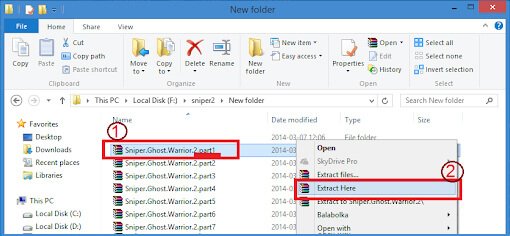
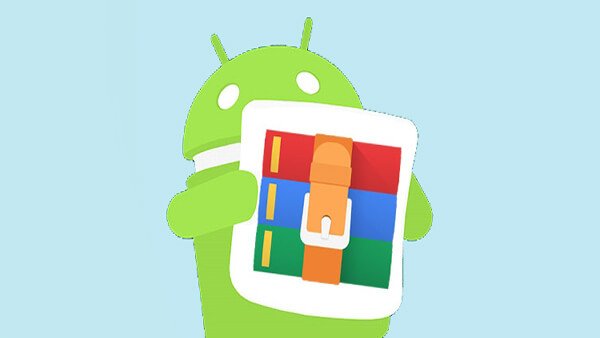
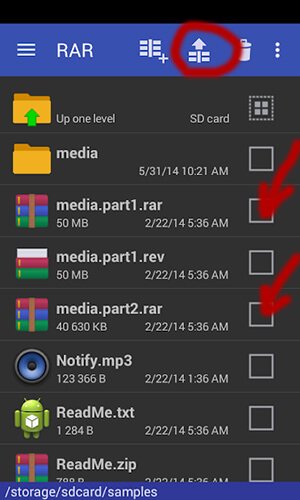


 وبکم | پشتیبانی آنلاین کامپیوتری
وبکم | پشتیبانی آنلاین کامپیوتری سیاه شدن صفحه گوشی سامسونگ j5 | حل مشکلات گوشی
سیاه شدن صفحه گوشی سامسونگ j5 | حل مشکلات گوشی
سلام من همه اینکارها رو میکنم دوتا فایل زیپ هست که باید جمع حجمشون ۷گیگ بشه اما فقط اولی رو آنزیپ میکنه اسماشونم پشت هم شماره گذاری شده باید چه کنم؟ برنامه ویندوز هست که دان کردم